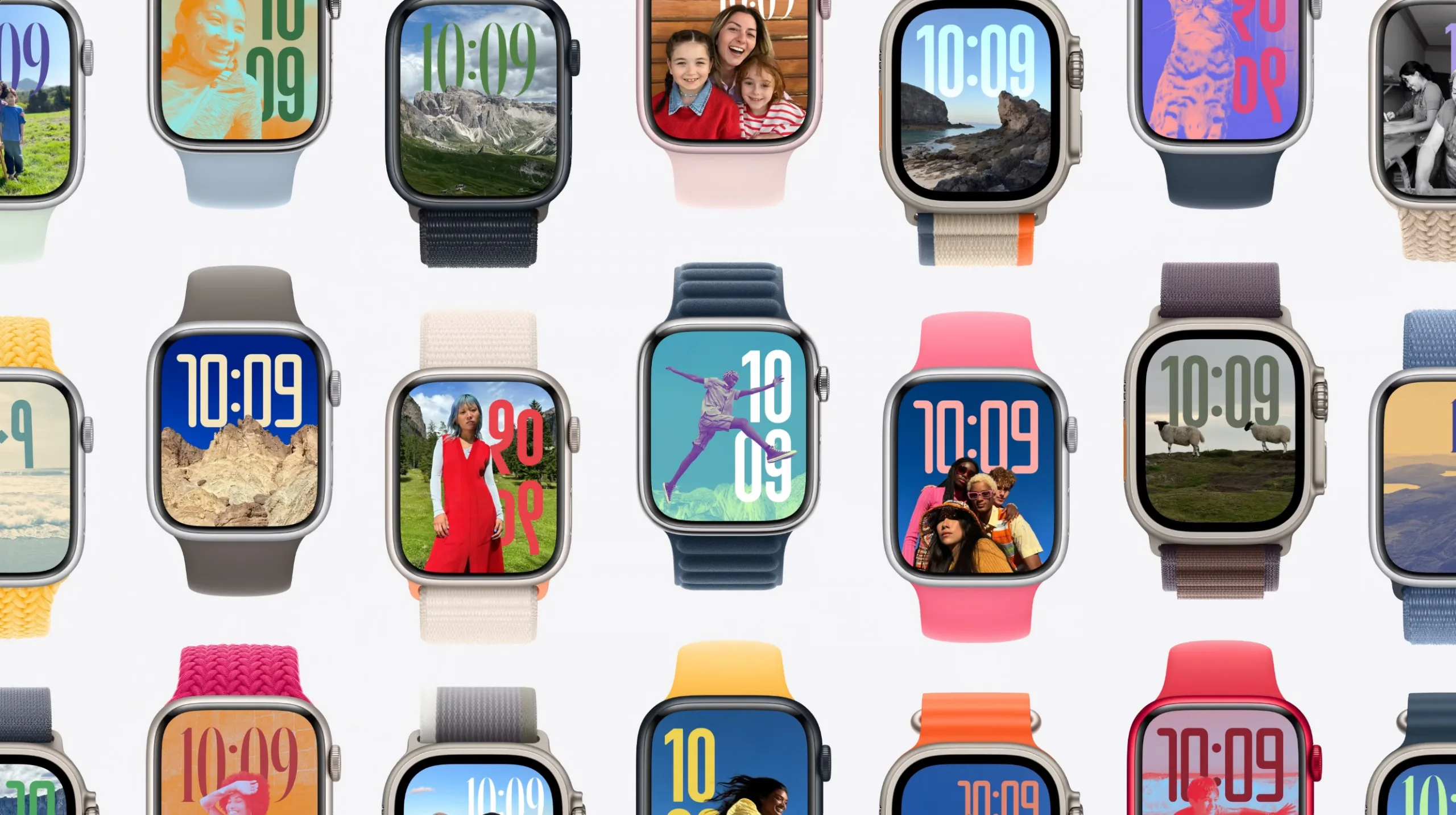Je eigen foto als Apple Watch-wijzerplaat: zo maak je jouw horloge persoonlijk
Maak een persoonlijke wijzerplaat van je foto's!Maak je Apple Watch persoonlijker door een wijzerplaat met je favoriete foto’s in te stellen. Je kunt daarbij kiezen uit steeds dezelfde foto of een fotoalbum als wijzerplaat, zodat je steeds iets anders te zien hebt.
Foto als wijzerplaat instellen op je Apple Watch
De volgende stappen werken op elke Apple Watch. Je kunt op de Apple Watch zelf een foto kiezen en instellen als wijzerplaat. Dit is de snelste manier om een nieuwe wijzerplaat met foto te maken.
Dit zijn de stappen:
- Open de Foto’s-app op je Apple Watch.
- Blader naar een leuke foto en tik rechtsonder op het deelicoon.
- Blader omlaag en tik op Maak wijzerplaat.
- Kies Foto’s en je nieuwe wijzerplaat is meteen klaar en ingesteld. Je zou ook kunnen kiezen voor Caleidoscoop, maar dan is de foto wat minder goed zichtbaar.
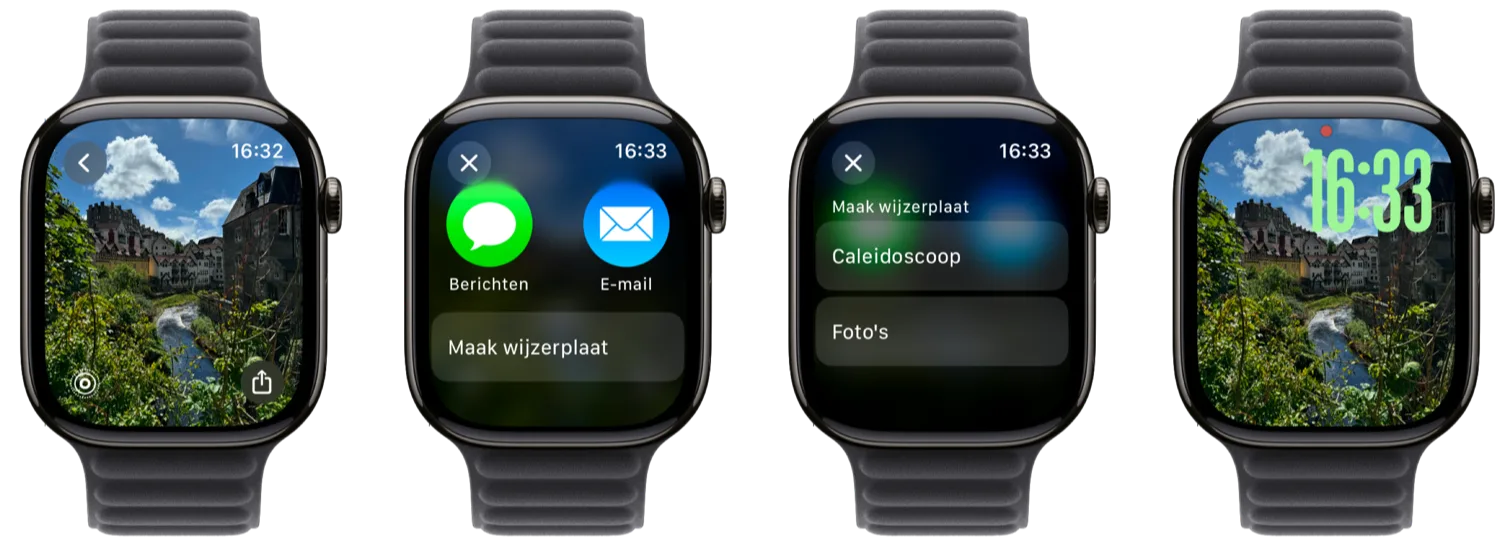
Sinds watchOS 11 kan je kiezen om de wijzerplaat nog een extra persoonlijke draai te geven, door een andere stijl letters, positie of een mooi filtertje te geven. Vergelijkbaar met het aanpassen van de klok op je iPhone-toegangsscherm. Een algoritme kiest het juiste kader en de diepte, zodat de best mogelijke wijzerplaat ontstaat. Hoe je dat doet lees je hieronder
- Open de Foto’s-app op je Apple Watch.
- Blader naar een leuke foto en tik rechtsonder op het deelicoon.
- Blader omlaag en tik op Wijzerplaat.
- Kies Foto’s en je nieuwe wijzerplaat is meteen klaar en ingesteld.
- Om deze wijzerplaat aan te passen hou je het scherm lang ingedrukt en druk je op Wijzig
- Kies hier de grootte van de tijd, lettertype, cijfers, stijl, stijlkleur en de complicaties.
- Ben je tevreden met het resultaat? Druk twee keer op de Digital Crown om het op te slaan en weer terug te keren naar je wijzerplaat
Apple Watch wijzerplaat maken op je iPhone
Je kunt ook wijzerplaten met foto op de iPhone maken. Je hebt daarbij net iets meer mogelijkheden. Zo ga je te werk:
- Open de Foto’s-app op je iPhone en zoek een leuke foto of een portret uit.
- Tik op de deelknop onder de foto.
- Kies de optie Maak wijzerplaat aan (zie afbeelding).
- Kies uit de wijzerplaat Foto’s of Caleidoscoop, geïnspireerd op de foto.
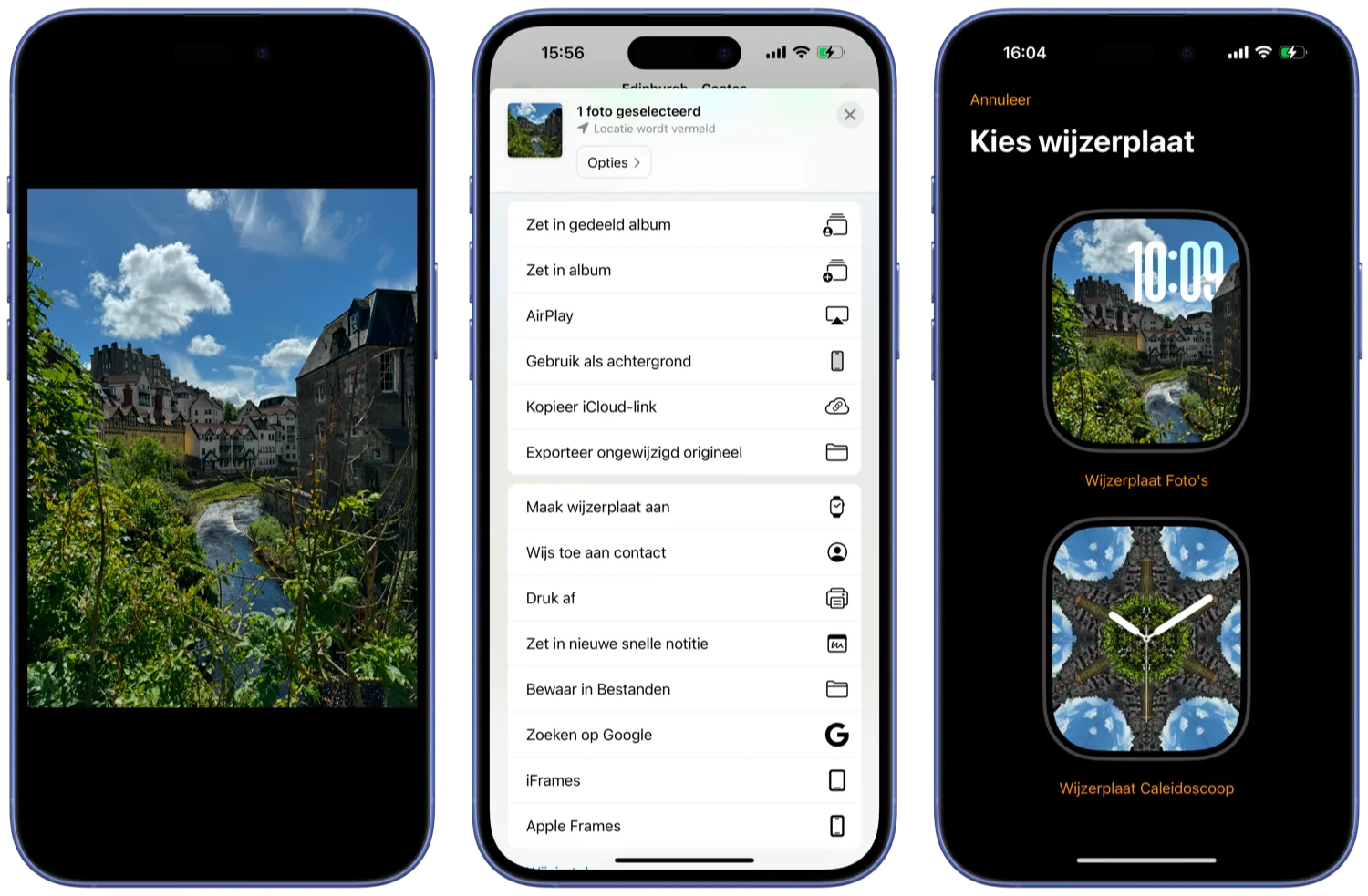
Info op fotowijzerplaat aanpassen
Het mooie is dat dit nog niet alles is. Er zijn namelijk nog veel meer mogelijkheden. Zo kun je zelf bepalen welke informatie er op de wijzerplaat komt te staan en waar.
- Kies de grootte van de tijd. Hiermee kan je kiezen hoe groot je tijd op het scherm komt en waar deze op het scherm komt.
- Kies het lettertype. Zo geef je je foto een eigen draai met een klassiek, modern of afgerond lettertype.
- Geef een leuk kleurenfilter aan je wijzerplaat. Bij portretten kun je zorgen dat de achtergrond anders gekleurd wordt, zodat de persoon er extra uit springt.
- Boven of onder het tijdstip kun je nog wat extra informatie kwijt, een zogenaamde complicatie. Kies bijvoorbeeld de huidige datum en een aandelenkoers.
- Ten slotte kan je ook nog kiezen om de tijd een kleurtje te geven, zodat deze beter bij de gekozen foto past.
- Ben je tevreden, dan tik je op Voeg toe. De zelfgemaakte wijzerplaat komt nu als extra optie beschikbaar in je collectie.
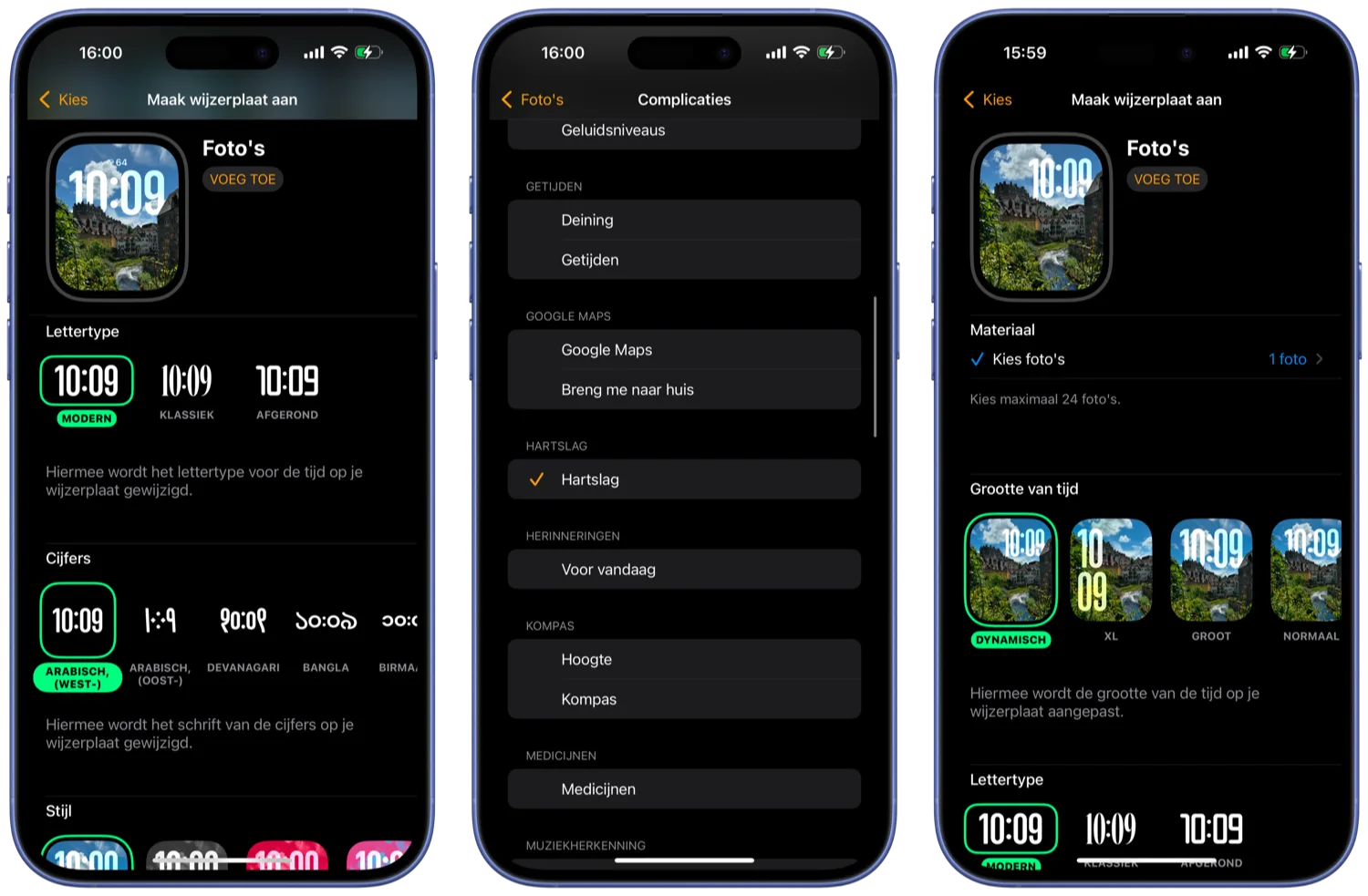
Via de Watch-app op je iPhone of op de Apple Watch zelf kun je de nieuwe wijzerplaat instellen. Wil je helemaal losgaan, dan kun je 24 verschillende foto’s uitkiezen, die afwisselend vertoond worden.
Alternatief: Facer kan Apple Watch-wijzerplaten vinden
Ook met de app Facer kun je Apple Watch watch faces vinden. Deze app werd populair op Android Wear, de smartphones die op Google’s smartwatch-platform draaien. Inmiddels is er ook een Facer-app voor de Apple Watch beschikbaar. Je kunt kiezen uit een grote hoeveelheid gratis opties en exclusieve content.
Facer werkt samen met bekende merken en bevat plaatjes van stripfiguren zoals Garfield of Betty Boop, maar daarnaast kun je je eigen wijzerplaten samenstellen. Je kunt foto’s van je Instagram of Tumblr gebruiken als achtergrond en er zijn thema’s zoals planeten en NASA. Let op dat je voor bepaalde content wel moet betalen. Veel is het echter niet.
Heb je een mooi plaatje ingesteld en zou je die wel willen delen? Lees dan in ons artikel hoe je Apple Watch wijzerplaten kunt delen met anderen.
Lees ook onze tip over fotoalbum als wijzerplaat instellen op de Apple Watch als je een wisselende foto wil zien.
Apple Watch
De Apple Watch is de smartwatch van Apple. Het allereerste model verscheen in 2015 en daarna verscheen er elk jaar een nieuwe generatie. Met de Apple Watch kun je je hartslag meten, berichten ontvangen en versturen, apps installeren en betalen met Apple Pay. Wil je een Apple Watch kopen, bekijk dan de verschillende Apple Watch-modellen die momenteel verkrijgbaar zijn. Je kunt je smartwatch steeds een ander uiterlijk geven met Apple Watch-horlogebandjes.